COMO INSTALAR DRAWERS (CAJONES) UBUNTU 12.04
domingo, 12 de mayo de 2013
Autor: Christian. 11:47 p. m.
Hoy quiero mostrarles una nueva utilidad de ubuntu: DRAWERS o traducido al español como "cajones".
¿Extrañan el modo ordenado (a solo clic y vista) de los íconos según las versiones anteriores de ubuntu? Pues yo sí. Unity es fasciante visualmente pero no podía colocar todos los archivos de acceso inmediato en la barra. Y el modo acordeón no cumplía mis espectativas minimalistas XD! (Y por cierto el dash me distraía mucho visualmente)
Pues llegó la solución a la altura de Unity: DRAWERS o CAJONES
Esta aplicación nos permite organizar convenientemente todas nuestras otras aplicaciones según el orden que deseemos. Y también al modo antiguo
Particularmente lo probé durante este verano, pero tenia un bug que no permitia colocar muchas aplicaciones dentro de la caja de tal modo que las anteriormente colocadas se "perdían" o borraban, por eso lo desestimé. Sin embargo conociendo el ritmo de actualizaciones y mejoras de ubuntu hoy día he podido tener buenos resultados que compartiré con ustedes.
Primero debemos abrir el terminal (ctrl + alt + t) y copiar esto línea por línea:
- sudo add-apt-repository ppa:ian-berke/ppa-drawers
- sudo apt-get update
- sudo apt-get install drawers
Ahora debemos abrir el dash (lanzador) de ubuntu (En este caso funciona de 12.04 en adelante y escribimos: cajones. Aparecerá la aplicación a la que haremos clic.
Seguido aparecerá una ventana con tres opciones:
- La primera indica la creación de un cajón nuevo, simplemente hacemos clic y aparecerá una nuevo cajón en el cual nos pedirá añadir el nombre y luego aparecerá otra ventana con las opciones de configuración. Sugiero dejarla por defecto salvo si hemos planeado colocar mas de 10 enlaces dentro de ese cajón que para modificar debemos hacer clic en la pestaña comportamiento global de la parte superior y cambiar el 10 por el número conveniente. Posteriormente para añadir el contenido debemos ir al dash y escribir el nombre que elegimos y aparece el recuadro (cajón) vacío. Y para añadir los enlaces de aplicaciones o carpetas simplemente vamos al dash de ubuntu y escribimos el nombre de la aplicación o archivo y al mostrarnosló arrastramos hasta colocar dentro del cajón y así hasta completar lo requerido. Recuerden que pueden anclar esto a la barra de ubuntu haciendo clic derecho en la aplicación en la barra y escogiendo "Mantenerla en el lanzador".
- La segunda opción es mi favorita pues simplemente nos entrega cajones completos y ordenados según el modo antiguo de ubuntu. Al elegirla aparecen gráficamente de modo horizontal las secciones por tipo de aplicaciones. Al escoger alguna veremos las aplicaciones ¡ordenadas!.
¿Y saben que es lo mejor? que podemos anclar las secciones en la barra ¿cómo? Por ejemplo ¿desean colocar TODA la sección de Gráficos en la barra de UNITY? simplemente haciendo clic derecho en la sección Gráficos y escogiendo "Make MenuApp Drawer from Gráficos". ¡Eso es todo!.
Una sorpresa más: En las secciones ancladas a la barra podemos hacer clic derecho y nos mostrará las aplicaciones en modo texto de tal modo que podemos escogerlas.
La tercera opción es obvia e intuitiva.
Espero que les haya servido de ayuda.
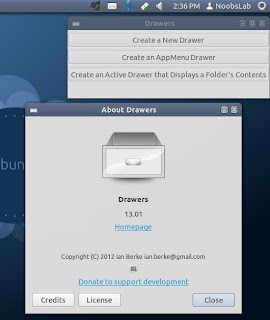



Tenemos 0 comentarios: